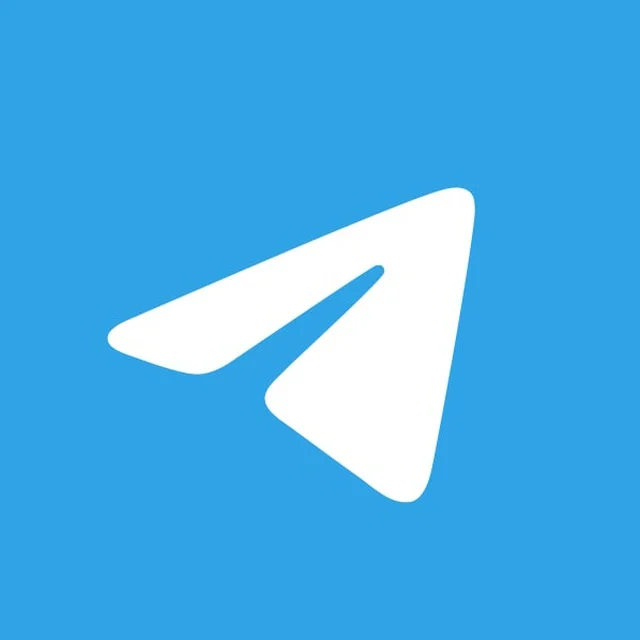电脑可以上电报吗?
是的,电脑可以使用Telegram。您可以下载并安装Telegram的桌面客户端,支持Windows、macOS和Linux操作系统。安装完成后,使用手机号码登录,输入收到的验证码即可开始使用Telegram。此外,Telegram还提供网页版,可以通过浏览器访问web.telegram.org,使用手机号码登录后直接在浏览器中使用Telegram。
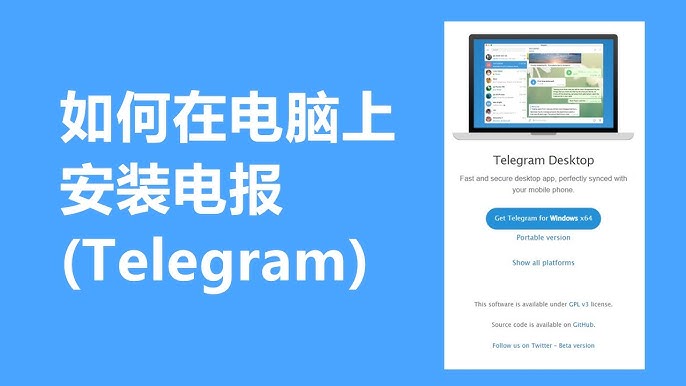
电脑上使用Telegram的方式
如何在电脑上安装Telegram
● 下载Telegram桌面版。 在Telegram官方网站(https://telegram.org/)访问下载页面,根据你的操作系统选择合适的版本(Windows、MacOS、Linux),点击下载并按照提示完成安装。对于Windows系统,下载的是.exe格式的安装文件;对于Mac系统,下载的是.dmg文件。
● 安装过程。 对于Windows用户,下载完成后,双击安装文件并按照屏幕上的指示操作。Mac用户则需将Telegram图标拖动到应用文件夹中。安装过程非常简单,几分钟即可完成。
● 登录Telegram。 安装完成后,启动Telegram客户端,输入你注册时使用的手机号码,Telegram会向你发送一个验证码,输入验证码后即可登录。
通过Web版本使用Telegram
● 访问Telegram Web版。 如果你不想安装桌面版应用,可以直接使用Telegram的Web版本。打开浏览器,访问https://web.telegram.org,输入你的手机号码并进行验证码验证。
● 无需安装,轻便快捷。 Web版Telegram无需安装任何应用程序,适合偶尔使用Telegram或无法在电脑上安装软件的用户。通过Web版,你可以访问所有基本功能,包括发送消息、查看群组和频道、发送文件等。
● Web版的限制。 Web版虽然方便,但相对桌面版而言,它的功能较为简化。例如,文件上传限制较低,界面元素和管理功能也较少,而且无法实现本地存储文件的管理。Web版依赖于浏览器的性能和稳定性,可能会存在响应速度较慢的情况。
在电脑上使用Telegram的功能和限制
● 功能优势。 在电脑上使用Telegram,无论是桌面版还是Web版,都可以享受与手机端相似的功能。你可以发送文本消息、语音消息、视频通话、分享文件和图片、加入群组和频道,甚至进行加密的“秘密聊天”。桌面版还支持键盘快捷操作,使得文字输入和消息管理更加高效。
● 文件管理更便捷。 电脑端的Telegram在文件传输方面有很大优势,尤其是在需要传输大文件时。文件可以通过拖拽上传或直接选择文件进行发送,上传速度更快,且文件大小没有手机端那么严格的限制。
● 限制与缺点。 Web版虽然便捷,但存在诸如无法离线查看消息、文件下载限制较小、且无法进行通知推送等问题。此外,由于Web版依赖于浏览器运行,其性能和稳定性受到浏览器本身的影响。桌面版Telegram则是最佳的选择,提供更稳定的体验和更全面的功能,但需要安装软件,增加了配置步骤。
Telegram桌面版的安装与配置
如何在Windows系统上安装Telegram
● 访问Telegram官网进行下载。 首先,打开Telegram官网(https://telegram.org/),在下载页面选择适合Windows操作系统的Telegram安装程序,点击下载按钮。
● 启动安装程序。 下载完成后,双击下载的.exe安装文件,启动安装程序。根据提示,选择安装目录并点击“安装”按钮。安装过程会非常快速,通常几分钟即可完成。
● 登录Telegram。 安装完成后,点击桌面上的Telegram快捷图标启动应用。输入你在Telegram注册时使用的手机号码,Telegram会发送一个验证码到你的手机上,输入验证码完成验证即可登录。
● 配置语言设置。 如果你需要更改Telegram桌面版的语言,可以进入“设置”->“语言”中选择所需语言(包括中文)。Telegram会立即切换到你选择的语言。
如何在Mac系统上安装Telegram
● 下载Telegram的Mac版本。 访问Telegram官网(https://telegram.org/)并选择适合Mac操作系统的下载链接。下载的是`.dmg`文件。
● 安装Telegram应用。 下载完成后,双击打开.dmg文件,将Telegram图标拖入应用程序文件夹。安装过程很简单,不需要额外的配置步骤。
● 启动Telegram并登录。 完成安装后,点击“应用程序”中的Telegram图标启动应用。输入手机号码,Telegram会发送验证码到你的手机,输入验证码完成登录。
● 配置语言和通知设置。 进入Telegram的“设置”菜单,选择“语言”来更改应用的显示语言。你还可以在“通知”部分设置桌面通知选项,以便及时收到消息提醒。

设置桌面版Telegram的常见问题与解决方法
● 安装失败或程序无法启动。
- 问题原因: 如果桌面版Telegram无法安装或启动,可能是由于系统权限不足或软件冲突。
- 解决方法: 尝试以管理员身份运行安装程序。右键点击安装文件,选择“以管理员身份运行”。如果是启动问题,可以尝试卸载并重新安装Telegram,或者检查系统防火墙设置是否阻止了Telegram启动。
● 语言设置无法切换。 - 问题原因: 如果你在桌面版Telegram中无法切换语言,可能是因为语言包未能正确下载或系统设置出现问题。
- 解决方法: 在“设置”->“语言”中重新选择目标语言,或者重启Telegram应用,检查语言包是否加载。如果问题持续存在,尝试重新安装Telegram并确保安装了完整的语言包。
● 消息通知不显示。 - 问题原因: 桌面版Telegram的消息通知不显示,可能是因为通知设置未启用,或者操作系统的通知权限被限制。
- 解决方法: 进入Telegram的“设置”->“通知”中,确保开启了所有必要的通知选项。同时,在Mac和Windows操作系统中,确保Telegram在系统的通知设置中被授权显示通知。如果在Windows中未显示通知,可以进入“控制面板”->“系统和安全”->“操作中心”进行设置。
● 桌面版Telegram无法同步消息。 - 问题原因: 如果Telegram桌面版无法同步消息,可能是由于网络问题或登录问题。
- 解决方法: 检查你的网络连接是否稳定。如果网络正常,但同步仍然不成功,尝试退出并重新登录Telegram,或检查Telegram的服务器状态,确保服务没有出现中断。
● 桌面版Telegram卡顿或崩溃。 - 问题原因: 软件卡顿或崩溃可能是由于系统资源占用过高、应用缓存过大或其他应用干扰。
- 解决方法: 清理Telegram的缓存,关闭不必要的后台程序,释放系统资源。如果崩溃问题持续,尝试卸载并重新安装Telegram,或者查看是否有系统更新来修复可能的兼容性问题。
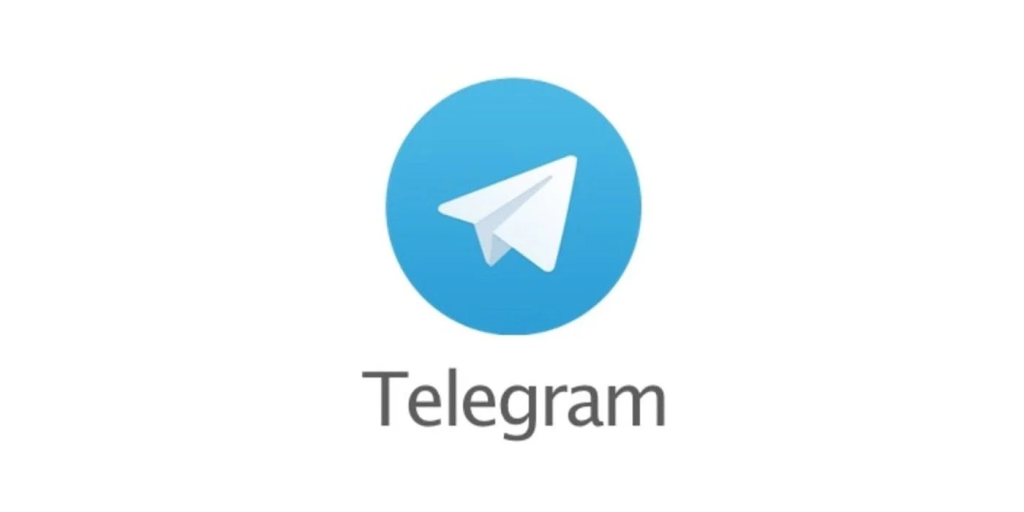
Telegram Web版本与桌面版的对比
Web版与桌面版的功能差异
● 功能全面性。 Telegram桌面版提供的功能更加全面和稳定,支持更强的文件管理功能,包括拖拽文件、批量上传和下载、多个文件同时处理等。而Web版的功能相对简化,某些高级功能(如群组管理、文件上传和下载的速度限制)可能会受到限制。
● 离线支持。 Telegram桌面版具有离线访问功能,用户可以在没有网络连接的情况下查看先前的消息(尽管无法接收新的消息)。Web版则需要持续的互联网连接才能使用。
● 多任务处理与快捷键支持。 桌面版Telegram支持更多的键盘快捷键,可以帮助用户提高工作效率,尤其适合长时间使用Telegram的人。而Web版则依赖浏览器的性能,无法提供丰富的快捷键操作,用户体验较为简化。
● 文件管理与缓存。 在桌面版中,用户可以直接管理已下载的文件,并将其保存在本地设备。Web版没有类似的文件管理功能,且无法直接在本地保存文件,所有文件下载都需要在浏览器下载管理器中操作。
为什么选择桌面版而非Web版
● 更强的功能支持。 桌面版提供更丰富的功能支持,包括文件上传下载、多个会话同时处理、快捷键操作、离线查看消息等。而Web版在这些方面的支持相对较弱,无法完全替代桌面版的丰富功能。
● 更高的稳定性和性能。 桌面版Telegram本地运行,不依赖浏览器,因此性能更稳定,不会受到浏览器设置或网络环境的限制。尤其在需要处理大量文件和消息时,桌面版的表现更加优越。
● 更强的文件管理能力。 使用桌面版,用户可以更轻松地管理文件,尤其是在发送和接收大文件时。桌面版支持拖拽文件、批量操作和本地保存等功能,而Web版的文件管理较为简化。
● 提供更好的多任务处理体验。 在桌面版中,用户可以同时打开多个聊天窗口,处理多个会话,并且使用系统级的通知和快捷键功能,提高工作效率。Web版无法提供这样的多任务支持,且不能通过操作系统的快捷键提高效率。
● 离线访问和更强的集成功能。 Telegram桌面版支持离线查看消息,文件存储也在本地,保证了即使没有网络时也能访问和管理聊天记录。Web版则依赖浏览器,无法提供离线支持。
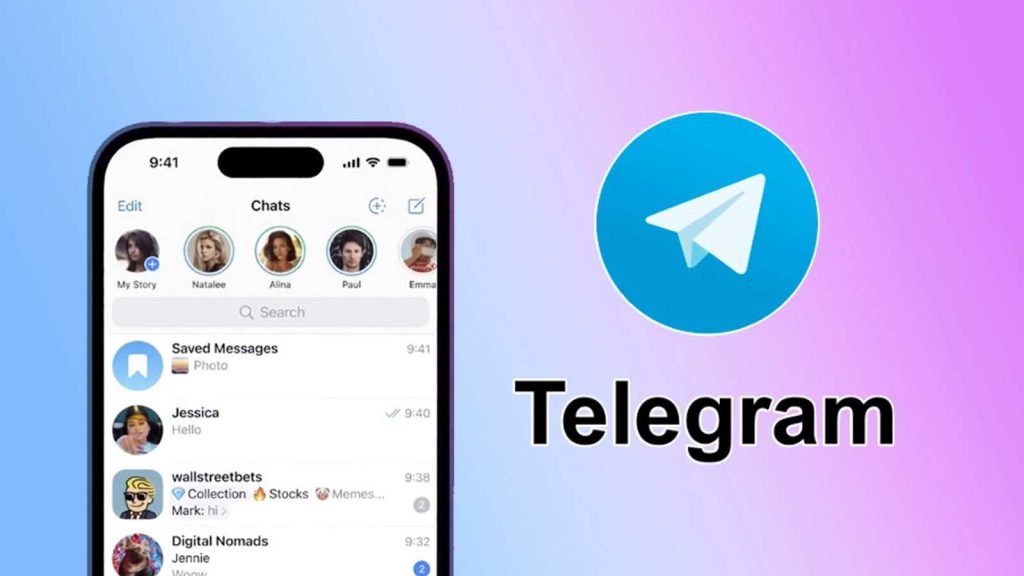
电脑版Telegram的消息通知设置
如何在电脑上自定义Telegram的通知设置
● 进入Telegram设置菜单。 打开Telegram桌面版,点击左上角的菜单按钮(三条横线),然后选择“设置”(Settings)选项。
● 选择“通知与声音”设置。 在设置菜单中,找到“通知与声音”(Notifications and Sounds)选项,点击进入。
● 自定义通知选项。 在“通知与声音”设置中,你可以对Telegram的通知进行详细自定义。你可以选择是否接收所有消息的通知,或者只接收来自特定聊天、群组或频道的通知。此外,还可以设置通知声音、提醒方式、通知显示位置等。
● 设置静音模式。 如果你不希望在特定时间或场合收到通知,可以选择将某些聊天、群组或频道设置为“静音”。选择“静音”选项后,Telegram将不再为这些聊天发送通知,直到你手动取消静音。
关闭或启用消息通知的方法
● 启用桌面通知。 在“通知与声音”设置中,确保开启“显示桌面通知”选项。启用此选项后,Telegram将会在你的桌面上显示新消息的通知。你可以选择是否在消息到达时显示通知预览。
● 禁用通知。 如果你不希望接收到Telegram的任何通知,可以在“通知与声音”设置中选择关闭所有通知。你可以完全禁用Telegram的通知,或者仅选择关闭来自某些聊天、群组或频道的通知。
● 设置免打扰模式。 通过“设置”->“通知与声音”,你可以启用“免打扰”模式,这样在特定的时间段(例如晚上或工作时段)关闭所有通知,避免被打扰。你也可以设置具体的时间段,Telegram会自动在该时间段内禁止所有通知。

如何在电脑上安装Telegram?
要在电脑上安装Telegram,您可以访问Telegram官网,下载适合您操作系统(Windows、macOS或Linux)的版本,按照提示完成安装,并使用手机号码登录。
Telegram电脑版和手机版本有什么区别?
Telegram电脑版和手机版本的主要区别在于操作方式和界面布局。电脑版适合用键盘和鼠标操作,适合长时间使用,而手机版本则更加便于移动使用。
如何在电脑上登录Telegram?
在电脑上登录Telegram,首先下载安装Telegram桌面客户端。打开客户端,输入您注册时使用的手机号码,Telegram会发送验证码到您的手机,输入验证码即可完成登录。
Telegram电脑版是否支持所有功能?
Telegram电脑版几乎支持所有与手机版本相同的功能,包括消息发送、群组管理、文件共享、语音和视频通话等。用户可以在电脑上进行大多数操作。
Telegram网页版是否可以使用?
上一篇: Telegram有哪些替代软件?
下一篇: 如何在Telegram电脑版上下載影片?